
Як отримати текстову розшифровку відео з YouTube
1. Розшифровка на сайті YouTube
Багато відео на YouTube супроводжуються субтитрами, щоб користувачі з інших країн могли включити переклад і хоч якось розуміти суть розповіді автора. Найчастіше субтитри зустрічаються автоматично генеруються, отже, не кращої якості, з незв'язаної місцями промовою. Автори роликів не завжди приділяють увагу ручної правки автоматично розпізнаний текст, але, на жаль, маємо те, що маємо. Автоматично згенеровані субтитри - це, по суті, та ж транскрібація, тільки з виконаною сайтом YouTube технічною частиною процесу. І отримати розшифровку ролика можна за допомогою засобів самого ж сайту YouTube у вікні десктопного браузера.
На сторінці ролика тиснемо меню з трьома крапками. Кількома "Подивитися розшифровку відео". І побачимо цю саму розшифровку на панелі правіше програється відео.
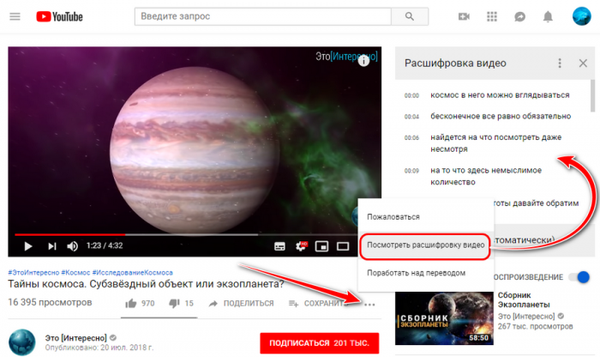
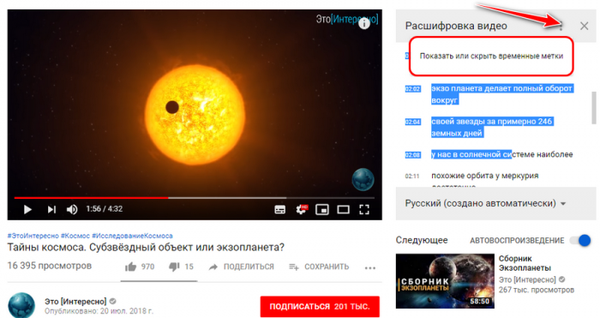
2. Веб-сервіс Downsub.Com
Альтернативний варіант, як можна отримати текстову розшифровку відео з YouTube - веб-сервіс Downsub.Com. Він не дозволяє приховувати таймкодом, але пропонує завантажити субтитри з готовим автоматичним перекладом на багатьох мовах. А також пропонує рішення поставленого завдання не тільки в десктопном браузері, як у випадку з сайтом YouTube, але і в браузерах на мобільних пристроях.
У спеціальне поле сервісу вставляємо посилання YouTube-ролика, тиснемо "Download". І або натискаємо в числі перших посилань субтитри мовою оригіналу, або нижче вибираємо мову з автоматичним перекладом.
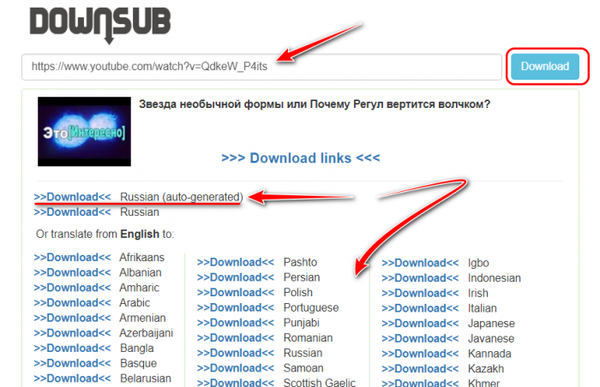
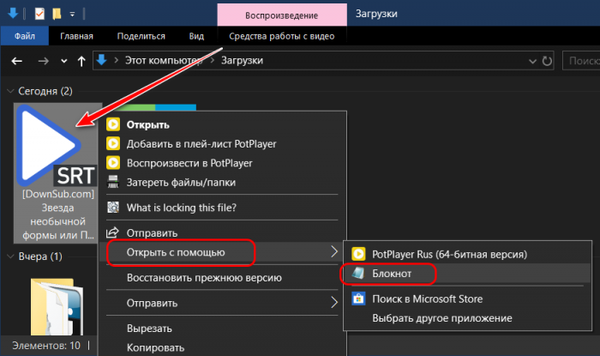
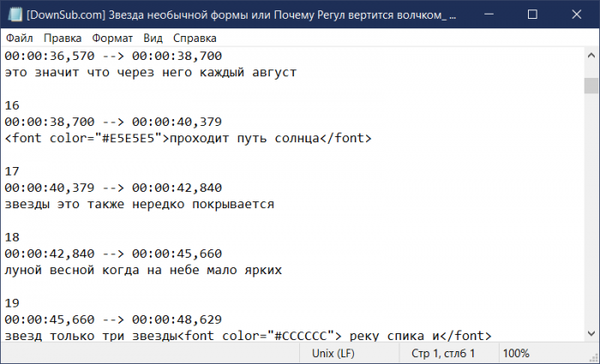
3. Транскрібація відеоролика
Якщо відеоролик не передбачає субтитри, на сайті YouTube не буде доступний широкому опція "Подивитися розшифровку відео". І, відповідно, згадані вище сервіси не нададуть посилання на скачування файлів субтитрів. Субтитри зазвичай не генеруються, якщо відео має довгу вступну частину з музикою або низька якість звучання. Також сам автор YouTube-каналу може їх відключити або видалити. В такому випадку необхідно вдаватися тільки до транскрібаціі власними інструментами. У середовищі Windows це робиться в такий спосіб.
Йдемо в системні налаштування звуку.
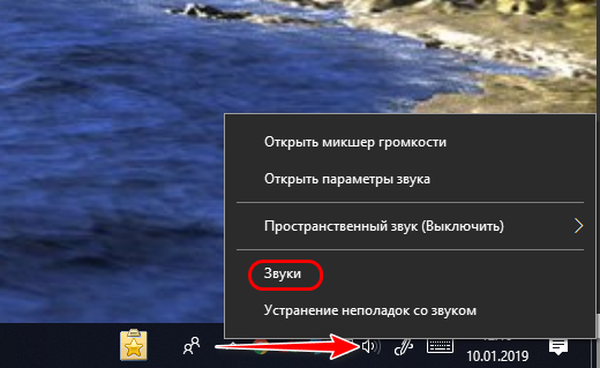
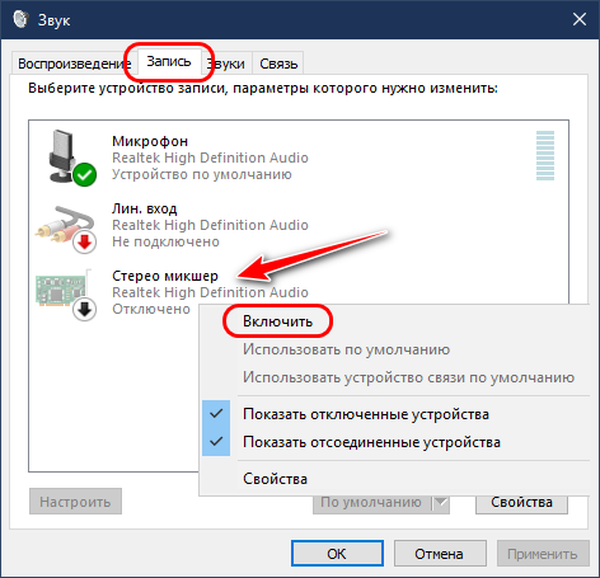
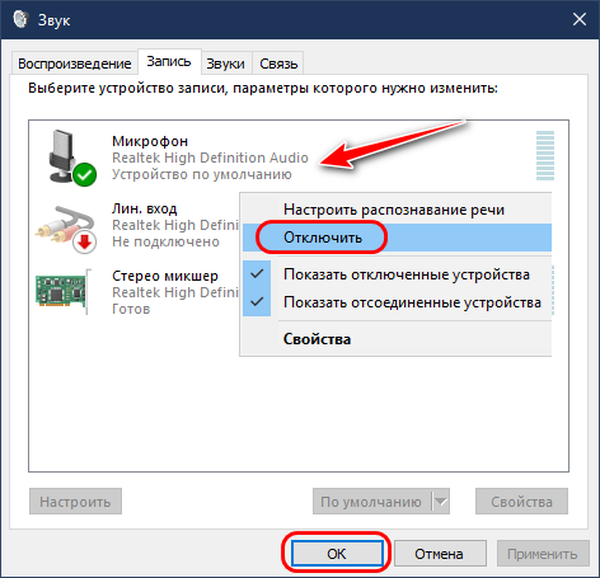
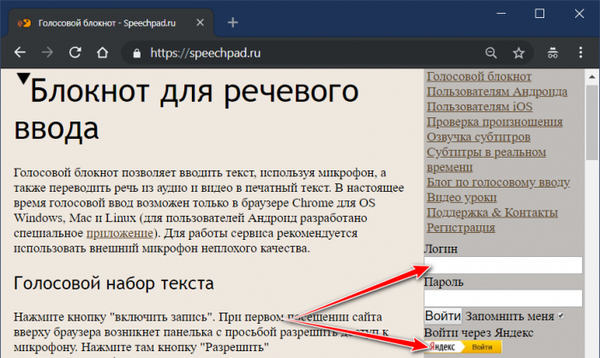
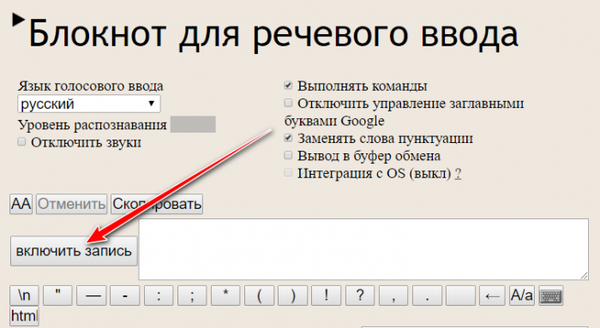
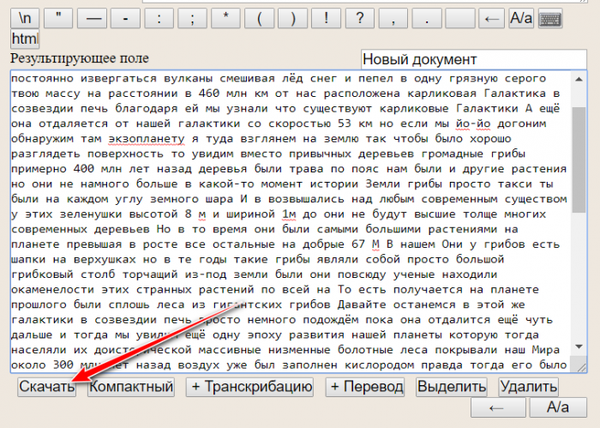
Мітки до статті: YouTube











